Comment corriger la couleur rougeâtre de l'image sur votre caméra IP Omada
Contenu
Objectif
Ce guide fournit des instructions pour résoudre un problème d'image rougeâtre sur la vue en direct de la caméra Omada.
Exigences
- Caméra Omada
Introduction
Cet article vise à aider les utilisateurs qui rencontrent des images de surveillance rougeâtres provenant des caméras Omada. Les séquences vidéo apparaissent trop rouges, rougeâtres ou violettes, comme indiqué dans l'image ci-dessous :

Cela est généralement dû à un blocage du filtre IR-Cut, à des réglages de balance des blancs incorrects ou à des interférences dues aux lumières rouges.
Dépannage
filtre anti-IR
Lors du passage du mode jour au mode nuit, le filtre IR change également de mode de fonctionnement. Il peut arriver que le filtre IR se bloque, ce qui produit des images de surveillance rougeâtres pendant la journée.
Nous pouvons changer manuellement de mode dans Paramètres > Affichage > Mode Vision nocturne pour déclencher le changement du filtre IR-Cut.
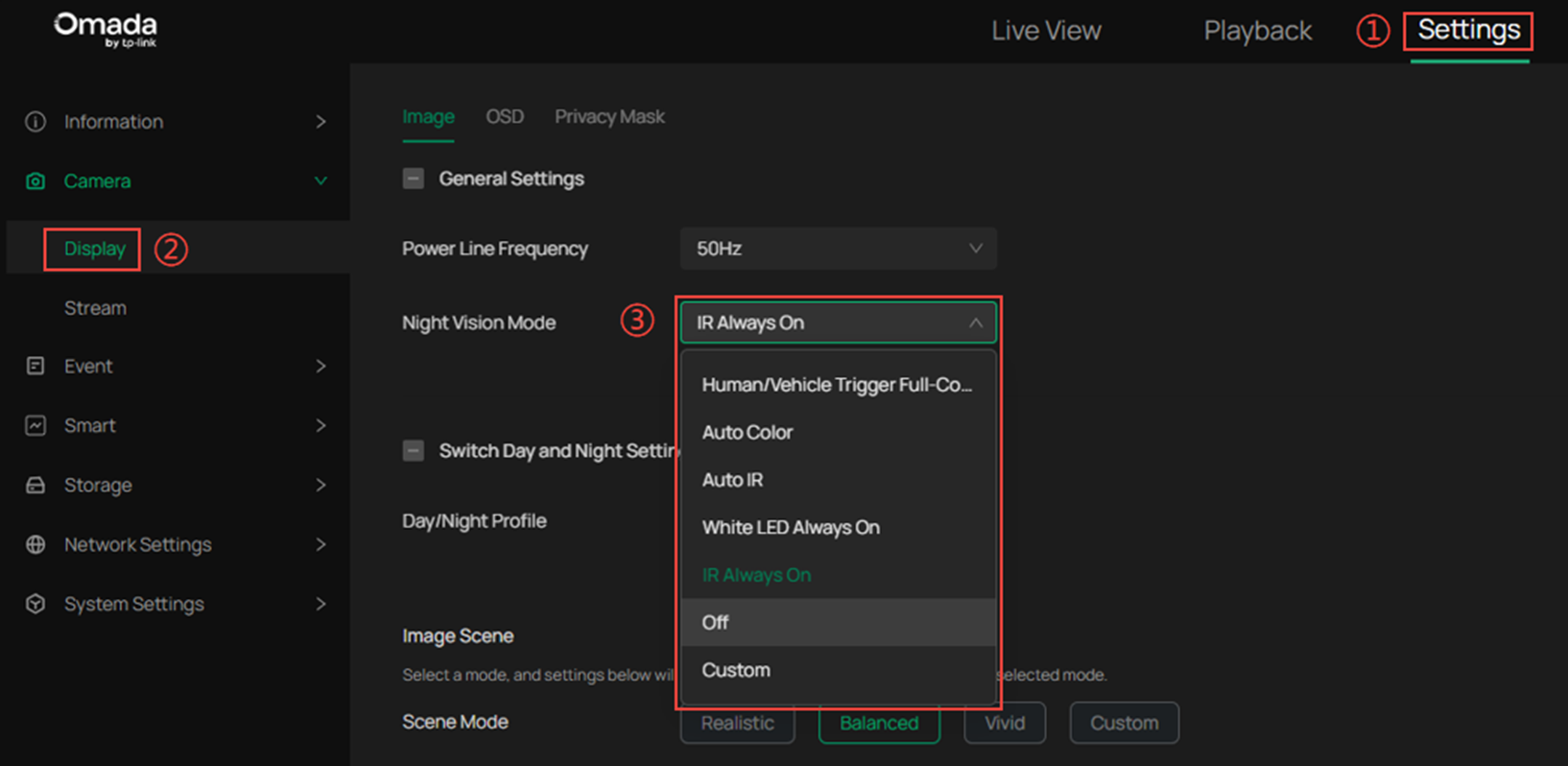
Balance des blancs
Si vous utilisez un paramètre de balance des blancs personnalisé incorrect ou si le réglage automatique de la balance des blancs de la caméra est incorrect, les images de surveillance peuvent afficher des couleurs non naturelles. Cela peut inclure des températures de couleur froides ou chaudes, une distorsion des couleurs ou un biais chromatique excessif vers une teinte particulière.
Nous pouvons essayer d'ajuster les paramètres de balance des blancs en sélectionnant Auto ou l'une des options de balance des blancs prédéfinies dans Paramètres > Affichage > Balance des blancs .

Si la balance des blancs automatique produit des couleurs rougeâtres non naturelles, reportez-vous à la section suivante pour d'autres réglages.
Interférence de lumière rouge
Si l'environnement de surveillance comprend des écrans LED rouges, des caissons lumineux ou des sources lumineuses similaires, ils peuvent interférer avec l'image de la caméra, provoquant une teinte rougeâtre.
Nous pouvons ajuster l'angle de la caméra pour éviter l'exposition directe à la lumière rouge et observer si l'image s'améliore.
Conclusion
Ce qui précède est l'introduction de Cable Test sur Omada Central.
Pour en savoir plus sur chaque fonction et configuration, veuillez vous rendre dans le Centre de téléchargement pour télécharger le manuel de votre produit.
Est-ce que ce FAQ a été utile ?
Vos commentaires nous aideront à améliorer ce site.







